火狐浏览器是大部分用户电脑上经常使用的一款网页浏览软件,这款浏览器为用户带来了流畅的上网体验,让用户能够快速打开或是访问网页,因此火狐浏览器吸引了不少的用户前来下载使用,当用户在火狐浏览器浏览网页时,想要设置网页自动刷新,却发现网页没有这个功能,这个时候用户就可以利用插件来解决,用户在扩展工具中找到Tab
Auto
Refresh插件即可,这个插件可以让用户在指定的时间间隔内自动刷新网页,那么用户应该怎么来操作实现呢,接下来就让小编来向大家分享一下火狐浏览器实现网页自动刷新的方法教程吧,希望用户在看了小编的教程后,能够从中获取到有用的经验。
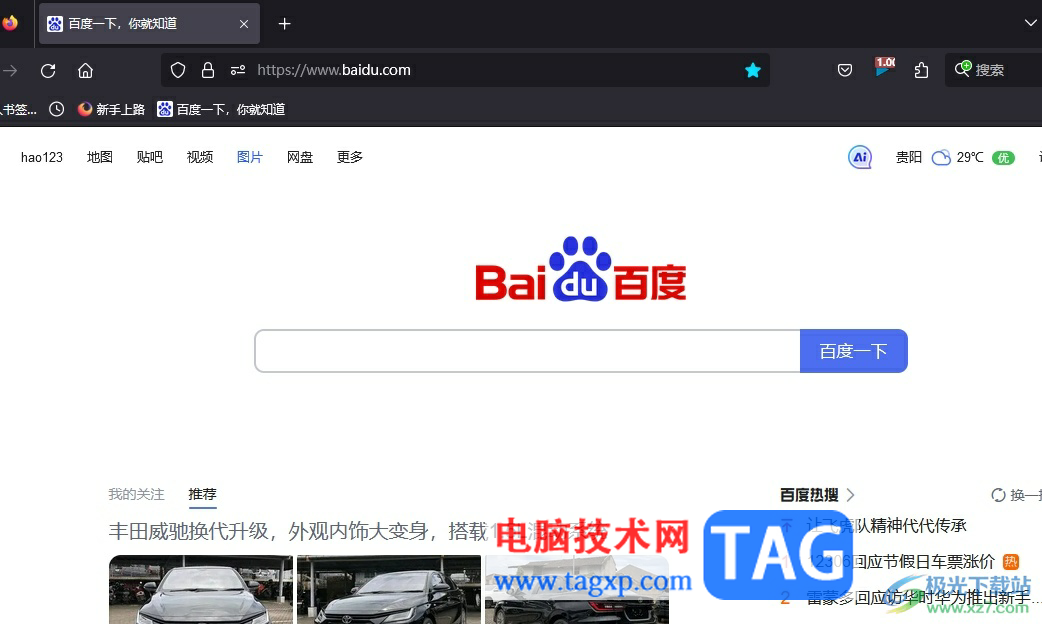
1.用户在电脑桌面上打开火狐浏览器,接着在页面上方点击扩展选项
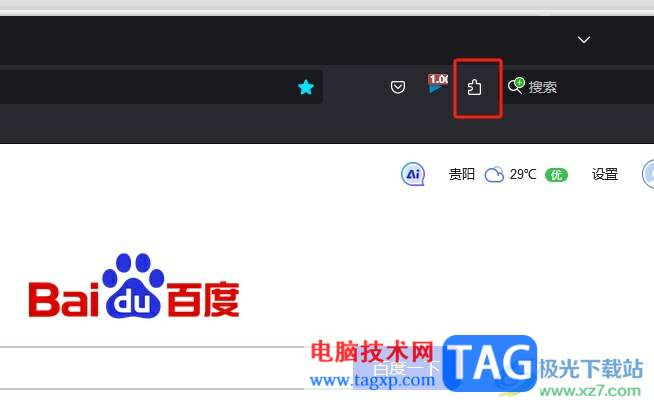
2.在弹出来的扩展面板中,用户选择其中的管理扩展选项,将会打开附加组件管理器窗口
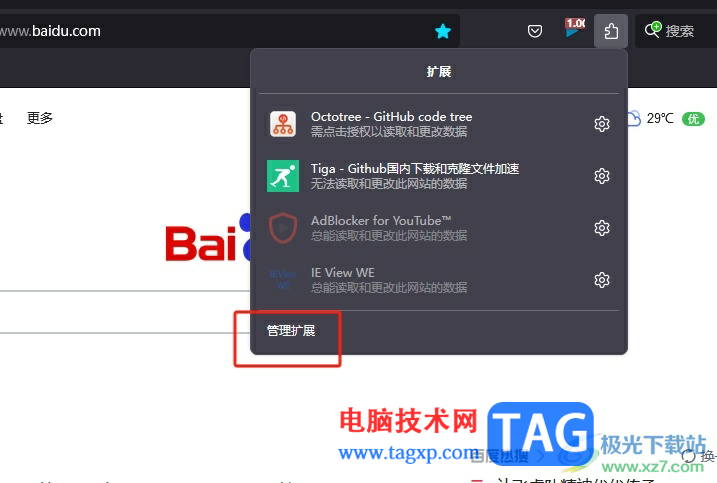
3.接着窗口的搜索栏中输入Tab Auto Refresh并按下回车按钮,页面将会发生切换
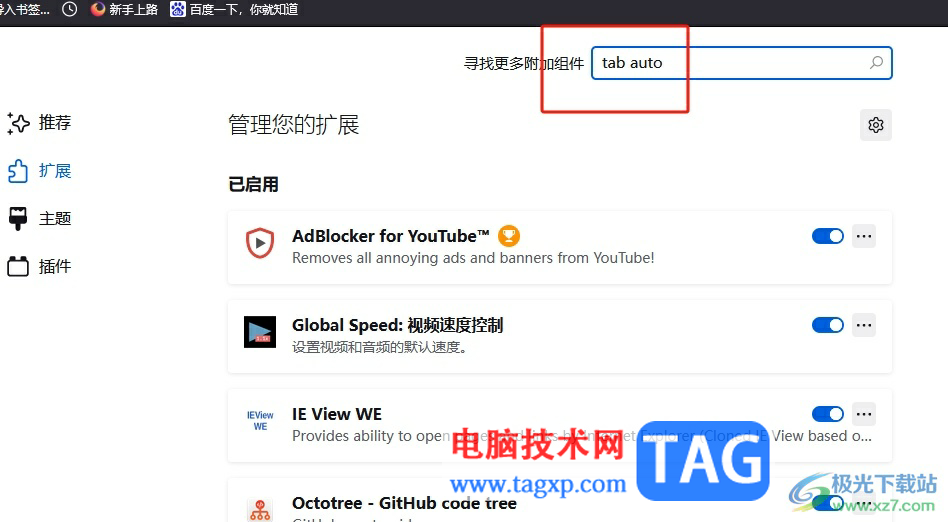
4.可以在新页面上看到搜索结果,用户直接选择其中的Tab Auto Refresh插件,进入到详情页面上
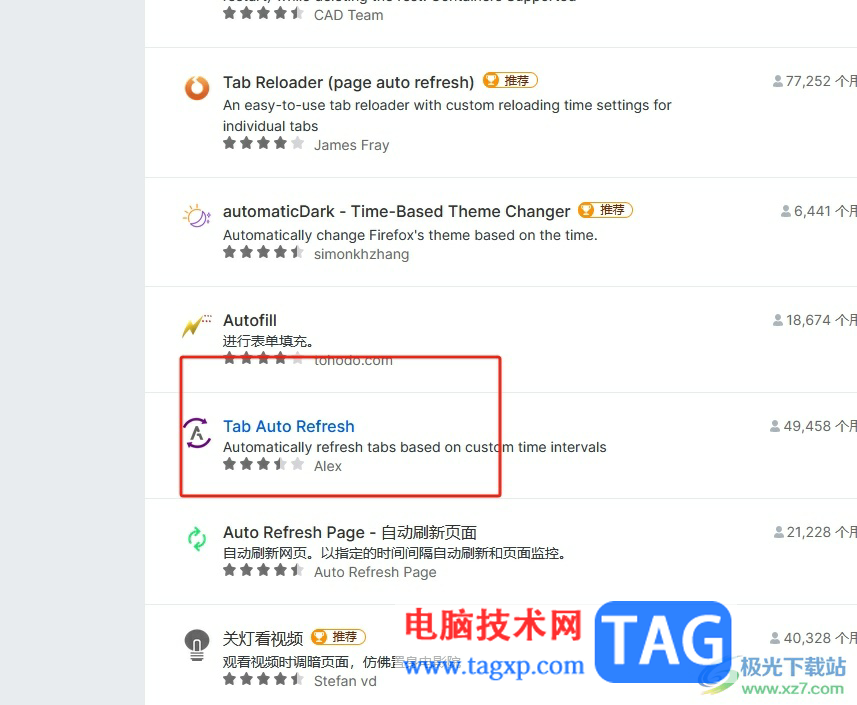
5.接着用户在详情页面中直接按下下载文件选项,需要等待一小会儿
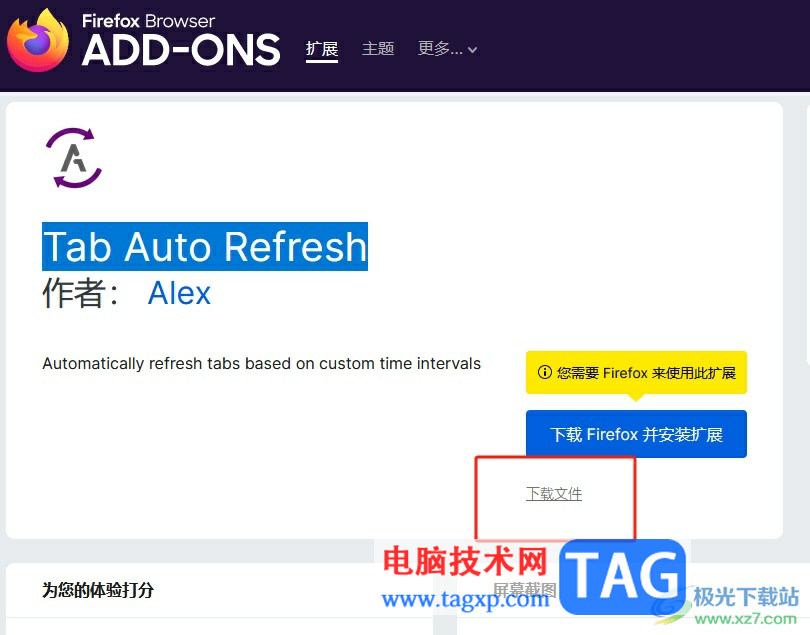
6.用户可以看到页面上方弹出来的提示窗口,用户直接按下添加按钮即可
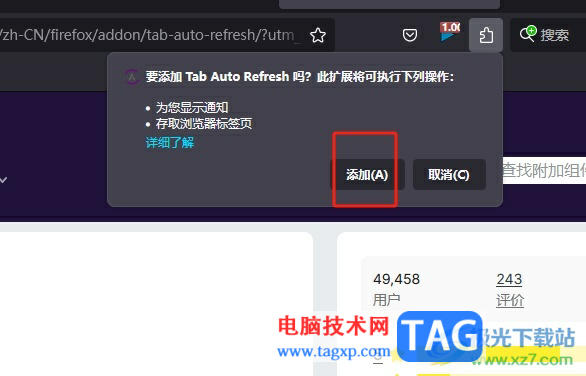
7.此时用户打开Tab Auto Refresh插件,就可以根据自己的需求来设置时间间隔,还可以在指定日期和时间内启用或禁用刷新功能
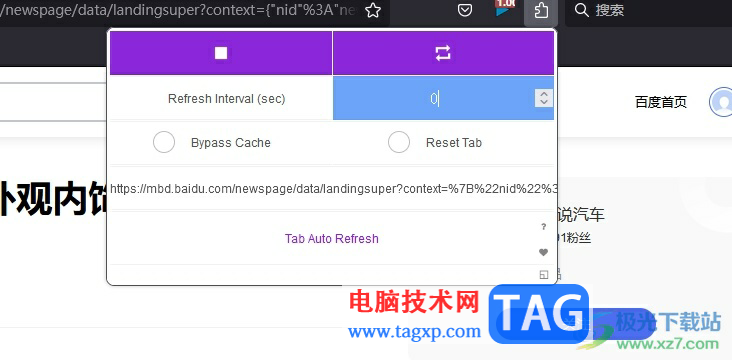
以上就是小编对用户提出问题整理出来的方法步骤,用户从中知道了大致的操作过程为点击管理扩展——搜索Tab Auto Refresh——添加——设置自动刷新时间间隔这几步,方法简单易懂,因此感兴趣的用户可以跟着小编的教程操作试试看。
 WPS文档建立圆角右箭头图形的方法
WPS文档建立圆角右箭头图形的方法
在WPS中,我们会经常进行文字文档的编辑和修改,在修改的过程......
阅读 edius导出mp4格式视频的详细教程
edius导出mp4格式视频的详细教程
edius这款软件吸引不少伙伴入手,编辑视频非常方便的。那么入......
阅读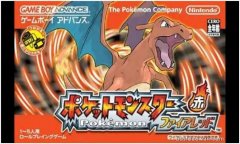 口袋妖怪火红金手指代码大全 火红金手指
口袋妖怪火红金手指代码大全 火红金手指
本次为大家带来的是口袋妖怪火红版本的金手指,由于这个版本......
阅读 autosleep值得买吗
autosleep值得买吗
autosleep这款软件可以监测睡眠时间,用户可以很好的了解自己的......
阅读 石墨文档添加协作人员的教程
石墨文档添加协作人员的教程
石墨文档是一款非常优秀的在线协作文档工具,其中的功能是很......
阅读 2019支付宝“集福”活动将
2019支付宝“集福”活动将 爱字幕怎么取消自动续费
爱字幕怎么取消自动续费 2021年显卡出货量将增长近
2021年显卡出货量将增长近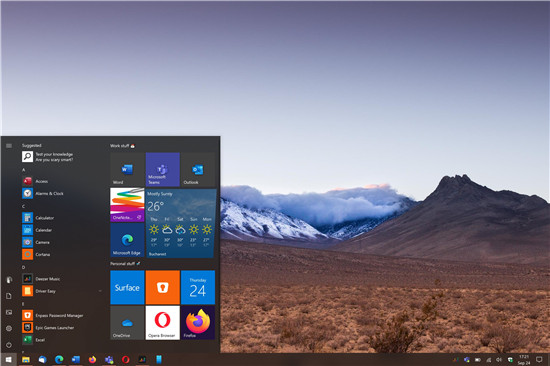 适用于Windows10测试仪的W
适用于Windows10测试仪的W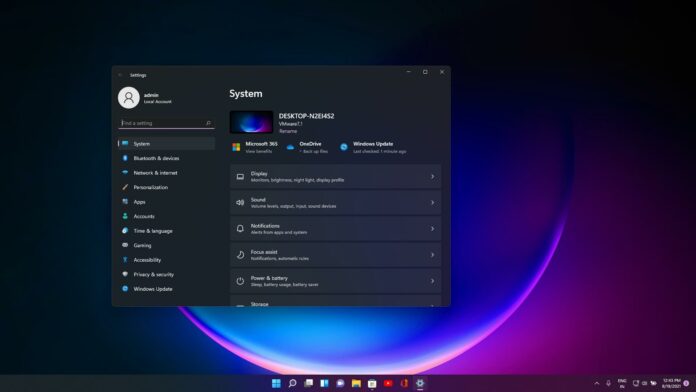 Windows11将如何提供将在后
Windows11将如何提供将在后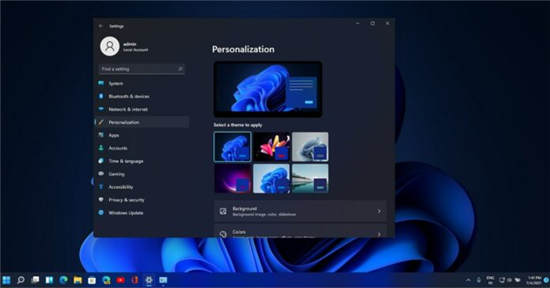 不受支持的 Windows 11 PC 可
不受支持的 Windows 11 PC 可 Windows 10零日漏洞利用:尽
Windows 10零日漏洞利用:尽 Windows 10:通过 LPE 漏洞通
Windows 10:通过 LPE 漏洞通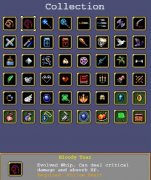 vampire survivors吸血鬼幸存者
vampire survivors吸血鬼幸存者 和平精英长草颜团子多少
和平精英长草颜团子多少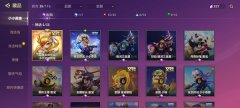 金铲铲之战小小李青怎么
金铲铲之战小小李青怎么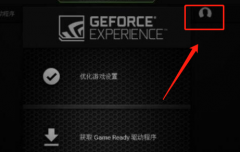 梅捷NVIDIA显卡驱动怎么更
梅捷NVIDIA显卡驱动怎么更 罗技驱动win11能用吗
罗技驱动win11能用吗 monterey隔空播放找不到解决
monterey隔空播放找不到解决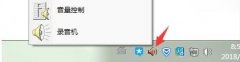 电脑前面板耳机没声音设
电脑前面板耳机没声音设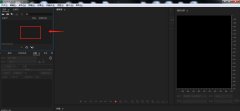 AU怎么制作漩涡形混响效果
AU怎么制作漩涡形混响效果 有道云笔记让笔记页面铺
有道云笔记让笔记页面铺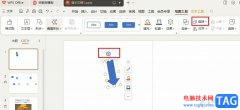 WPS PPT画箭头以及调整箭头
WPS PPT画箭头以及调整箭头 PPT插入页码后统一设置格
PPT插入页码后统一设置格 win10蓝牙怎么开快捷键
win10蓝牙怎么开快捷键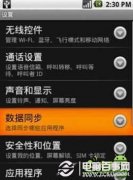 安卓手机减少流量的4个技
安卓手机减少流量的4个技 小米随身WIFI怎么用?小米
小米随身WIFI怎么用?小米 路由器升级有什么用?路
路由器升级有什么用?路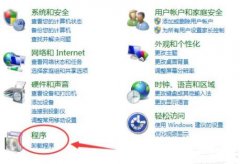
office2007已经是老版本了,在安装最新版本的时候却因为它导致无法安装,因此就会需要进行卸载,那么office2007怎么卸载干净呢?下面一起看看吧。...
次阅读

我们在使用电脑的时候,有些情况下可能就会遇到给自己电脑装机、重装操作系统的情况。那么对于这种问题,很多小伙伴只知道在网上下载系统,但是不知道在哪里下载比较安全可靠。据小编...
次阅读

如果我们在使用win7操作系统的时候出现了一些问题,需要我们对自己的操作系统进行重新安装的话,小编觉得如果电脑不能开机的话可以使用U盘安装。对于win7官方原版iso镜像系统怎么u盘安装...
次阅读
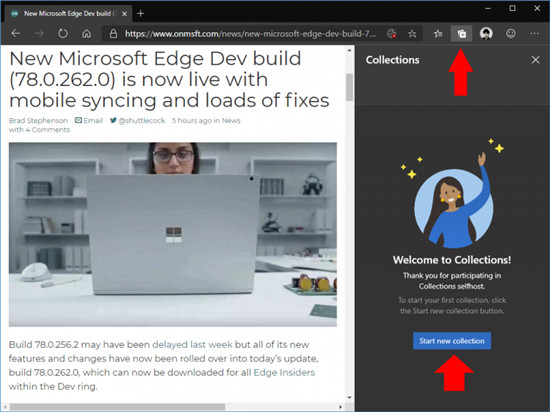
在这段时间里,我发现非常有用的一项Microsoft产品和功能是Microsoft Edge中的集合。 我一直在使用该功能,该功能可让您收集网页,无论是工作还是个人使用,...
次阅读
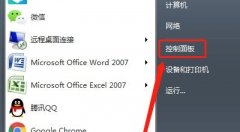
win7系统有很多很多的服务,其中不仅有一些常用服务,也有一些几乎不会用到的服务,这些服务会拖慢我们系统的运行速度,我们可以通过将他们关闭来优化系统,下面就跟着小编一起来看一...
次阅读
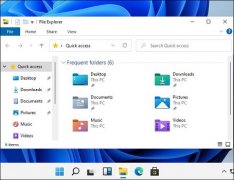
最近已经有不少的用户更新到了win11系统,但是在使用的时候偶尔会遇到文件管理器迷之卡顿问题,今天微软终于为用户推送了最新的KB5007215更新补丁,修复了这个问题,并加入了一些其他补丁...
次阅读
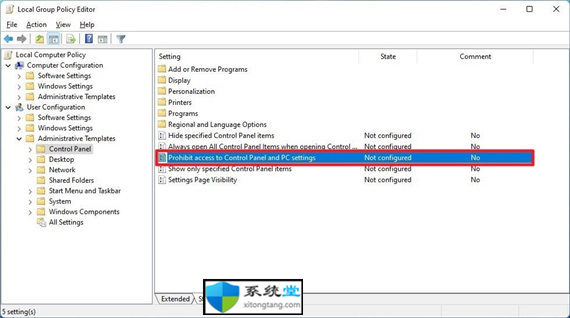
Windows11专业版(或企业版)如何使用组策略禁用设置和控制面板 如果您使用Windows11专业版(或企业版),则可以使用本地组策略编辑器来限制对设置应用和l...
次阅读
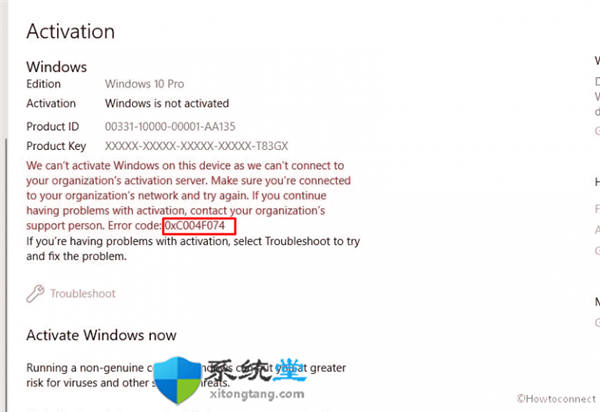
如何修复Windows11或10中的错误代码0xc004f074(已解决!) 升级到 Windows 11 或 10 后,您应该使用合法的许可证密钥激活操作系统。就在您尝试这样做时,错误代码 0xc004f...
次阅读
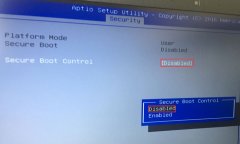
华硕U305UA是一款搭载英特尔酷睿六代处理器的12.5英寸笔记本电脑。预装win10系统,但还是有不少的用户喜欢使用win7系统,虽然说win10系统已经出来很长一段时间了,但是没办法,谁叫还是有不少...
次阅读
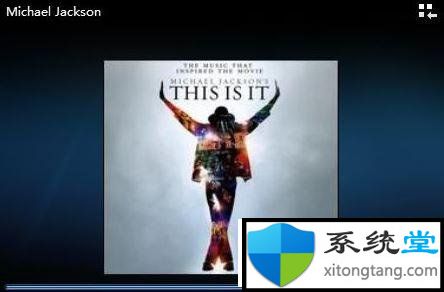
想要开启SRS音效,条件就是你的笔记本是否支持SRS,如果你的笔记本外部有SRS的标志说明支持SRS音效,如果你的笔记本没有这个标志,但是采用的是奥特兰音箱的话也可以开启.....
次阅读
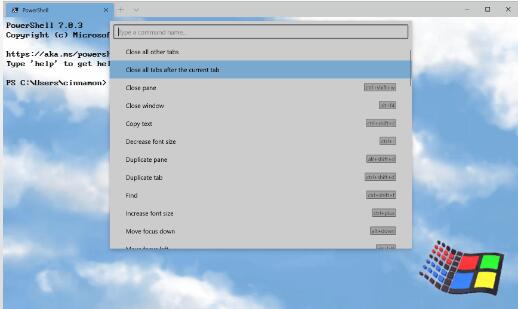
微软今天宣布发布WindowsTerminal1.2,它包含了WindowsTerminalPreview1.2中提供的所有功能。微软今天还宣布发布了WindowsTerminalPreview1.3,其中包含了一些新功能,如命令调色...
次阅读
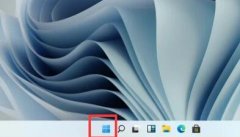
不少用户都尝试更新了win11系统,结果发现更新完后开始菜单无法使用了,这可能是因为最新的更新出现了问题,我们可以等待微软修复或者卸载这些更新来解决,下面就一起来看一下解决方法...
次阅读
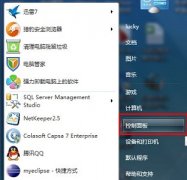
win7是可以有很多种语言进行选择的,无论是我们因为看不懂外语想要更改为中文,还是因为想要学习外语更改为相应的语言,都可以在控制面板的键盘和语言中更改语言,下面就一起来看一下...
次阅读
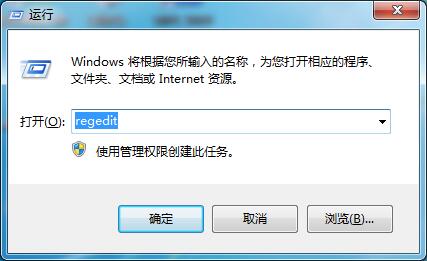
win7系统如何在多个窗口之间切换个数设置 win7系统下我们需要一直在不同的程序之间切换窗口。我们经常使用alt+tab在不同的程序之间切换,这样我们可以在更高的层次上...
次阅读
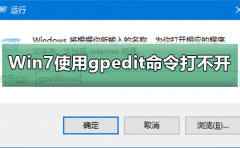
很多用户使用电脑的时候,系统提示找不到组策略gpedit.msc,请确定文件是否正确,再试一次的错误情况,这是怎么一回事呢?由于系统中“gpedit.msc”系统文件被破坏或丢失导致,该这么解决呢...
次阅读